WhatsApp 채팅, 그룹 SMS, 별표 표시된 메시지, 사진, 비디오, 오디오 등을 모든 Android/iPhone 장치에서 iPhone 13/13 Pro/13 Pro Max/13 mini로 전송하고 iPhone 13을 백업 및 복원하는 가장 좋은 방법 /13 Pro/13 Pro Max/13 mini WhatsApp 메시지 및 첨부 파일.
기존 iPhone 또는 Android 휴대전화를 대체할 새로운 iPhone 13/13 Pro/13 Pro Max/13 mini를 구입하고 휴대전화 간에 WhatsApp 채팅 기록 및 첨부 파일을 전송하는 간단하고 빠른 방법을 찾고 있다면, 이 기사는 확실히 당신에게 가장 큰 도움을 줄 것입니다. 그리고 iPhone 13/13 Pro/13 Pro Max/13 mini에서 WhatsApp 메시지를 백업하고 복원하는 방법을 알려주세요.
Facebook이 소유한 메시징 앱인 WhatsApp은 1년 전에 이미 전 세계적으로 20억 명의 사용자를 초과했습니다. 즉, WhatsApp은 2년 동안 약 5억 명의 사용자를 증가시켰습니다. 이것은 정말 믿을 수 없는 일이며 이 성장률은 많은 앱이 감당할 수 없는 수준입니다.
실제로 WhatsApp은 주로 WhatsApp의 단순성과 보안 때문에 사용자 수를 꾸준히 증가시킬 수 있습니다. 기본적으로 모든 WhatsApp 메시지는 대부분의 앱의 메시징 서비스와 다른 종단 간 암호화로 보호되며 WhatsApp 메시지는 클라우드 서버에 저장되지 않고 사용자의 휴대폰에만 저장됩니다.
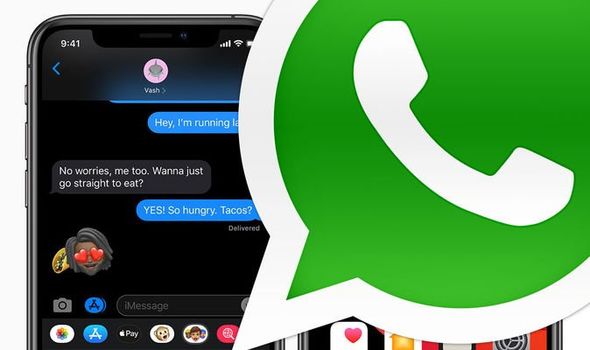
따라서 새로운 iPhone 13 시리즈를 구입하면 WhatsApp 메시지를 이전 휴대전화에서 새 휴대전화로 전송하여 가능한 한 빨리 이전 휴대전화를 제거할 수 있습니다. 다음으로 네 가지 측면에서 WhatsApp 메시지를 전송, 백업 및 복구하는 효과적인 방법에 대해 알려 드리겠습니다. 놓치지 마세요.
- 1 부분. WhatsApp 메시지를 iPhone 13/13 Pro/13 Pro Max/13 mini에 동기화
- 2 부분. iPhone 13/13 Pro/13 Pro Max/13 mini WhatsApp 메시지를 PC로 백업
- 3 부분. 백업에서 iPhone 13/13 Pro/13 Pro Max/13 mini로 WhatsApp 메시지 복원
- 4 부분. iPhone 13/13 Pro/13 Pro Max/13 mini에서 삭제 및 손실된 WhatsApp 메시지 복구
1 부분. WhatsApp 메시지를 iPhone 13/13 Pro/13 Pro Max/13 mini에 동기화
WhatsApp 메시지를 iPhone 13/13 Pro/13 Pro Max/13 mini에 수동으로 동기화
이전에 WhatsApp 데이터를 iCloud에 백업한 경우 다음 방법을 사용하여 WhatsApp 데이터를 iPhone 13/13 Pro/13 Pro Max/13 mini로 수동으로 전송할 수 있습니다.
참고: 다음 방법을 사용하는 과정에서 이전 휴대전화와 새 휴대전화에서 iCloud 계정에 로그인했는지, 두 휴대전화가 항상 안정적인 WIFI 네트워크에 연결되어 있는지 확인하세요.
- 이전 iPhone의 잠금을 해제한 다음 "설정" 앱을 엽니다.
- iCloud 계정 > iCloud를 탭하고 화면을 아래로 스크롤한 다음 "iCloud Drive" 및 "WhatsApp" 옵션을 모두 찾아 활성화하고 "iCloud 백업"을 "ON"으로 설정합니다.
- 이전 iPhone에서 WhatsApp을 열고 화면 오른쪽 하단에 있는 "설정"을 탭합니다.
- "채팅" > "채팅 백업"> "지금 백업"을 탭하여 이전 iPhone에서 WhatsApp 메시지 백업을 시작하십시오.
- 백업이 완료될 때까지 기다렸다가 iPhone 13/13 Pro/13 Pro Max/13 mini에 WhatsApp을 설치하세요.
- iPhone 13/13 Pro/13 Pro Max/13 mini에서 WhatsApp을 열고 전화번호를 확인합니다.
- "복원"을 탭하여 해당 WhatsApp 백업을 iPhone 13/13 Pro/13 Pro Max/13 mini로 복원하기 시작합니다.
팁: 복원 프로세스 전에 iPhone 13/13 Pro/13 Pro Max/13 mini에서 해당 iCloud 계정에 로그인했는지 확인하십시오.
WhatsApp 메시지를 iPhone 13/13 Pro/13 Pro Max/13 mini에 직접 동기화
이전에 Android 전화를 사용했든 iPhone을 사용했든 관계없이 채팅, 그룹 SMS, 별표 표시된 메시지, 사진, 비디오, 오디오 등을 포함한 모든 WhatsApp 데이터를 Android/iPhone 장치에서 iPhone 13/13 Pro/13 Pro Max/13으로 직접 전송합니다. mini를 사용하려면 Mobile Transfer 소프트웨어만 있으면 됩니다.
Mobile Transfer 는 사진, 연락처, WhatsApp 메시지, 문자 메시지, 음성 메일, 비디오, 통화 기록, 메모, 음성 메모, 달력, 미리 알림, 책갈피, 음악을 포함한 데이터를 전송할 수 있을 뿐만 아니라 올인원 데이터 관리 도구입니다. , 앱 등 전화에서 전화로, 또한 클릭 한 번으로 전화 데이터를 백업 및 복원할 수 있습니다. 이제 이 소프트웨어를 클릭하여 컴퓨터에 다운로드하고 아래 단계에 따라 사용해 보십시오.
1단계. 컴퓨터에 Mobile Transfer를 설치하고 실행한 다음 홈페이지에서 "Phone to Phone" > "WhatsApp Transfer"를 클릭합니다.

팁: WhatsApp 버전에 따라 "WhatsApp Business Transfer" 또는 "GBWhatsApp Transfer"를 선택할 수 있습니다.
2단계. USB 케이블을 사용하여 기존 Android/iPhone 장치와 iPhone 13/13 Pro/13 Pro Max/13 mini를 동일한 컴퓨터에 연결합니다.
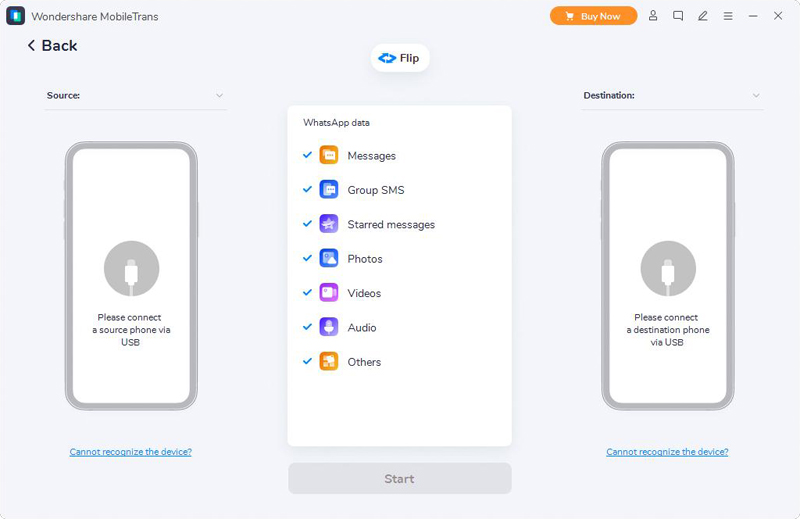
팁: 화면의 지시에 따라 장치를 연결하십시오. 프로그램이 곧 전화기를 감지하고 인터페이스의 양쪽에 표시합니다. 이전 Android/iPhone 장치가 소스 옵션에 표시되도록 "뒤집기" 버튼을 사용하여 전화기의 opsition을 조정해야 합니다.
3단계. 휴대폰이 인식될 때까지 기다렸다가 전송할 WhatsApp 데이터를 선택한 다음 "시작"을 클릭하여 휴대폰에서 휴대폰으로 전환을 시작합니다.

2 부분. iPhone 13/13 Pro/13 Pro Max/13 mini WhatsApp 메시지를 PC로 백업
위에서 언급했듯이 Mobile Transfer를 사용하여 iPhone 13/13 Pro/13 Pro Max/13 mini에서 컴퓨터로 WhatsApp 데이터를 백업할 수도 있습니다.
1단계. Mobile Transfer를 실행한 다음 소프트웨어 인터페이스에서 "파일 전송" > "메시지 검색" > "WhatsApp"을 누릅니다. "백업 및 복원" > "앱 데이터 백업" > "WhatsApp"을 눌러 WhatsApp 데이터 백업 인터페이스로 건너뛸 수도 있습니다.

2단계. USB 케이블을 사용하여 iPhone 13/13 Pro/13 Pro Max/13 mini를 컴퓨터에 연결하고 화면의 지시에 따라 기기가 감지되도록 합니다.
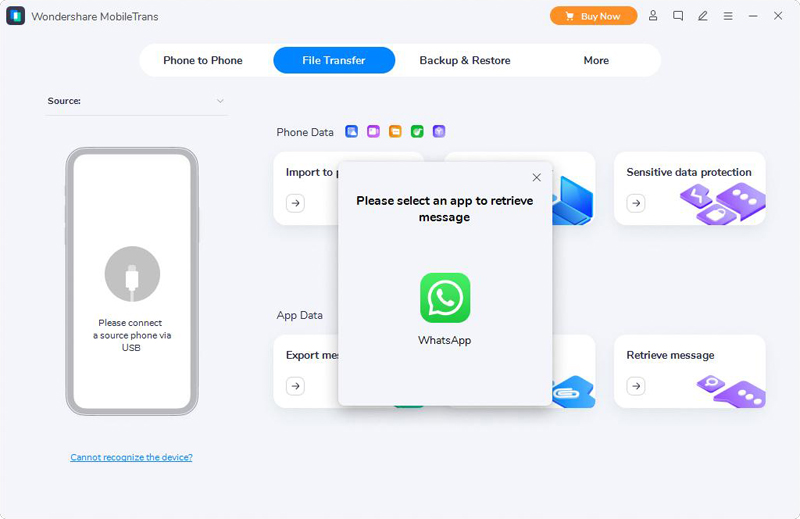
3단계. iPhone 장치가 인식되면 필요에 따라 파일 형식을 선택한 다음 "시작"을 클릭하여 선택한 WhatsApp 데이터를 컴퓨터로 내보냅니다.
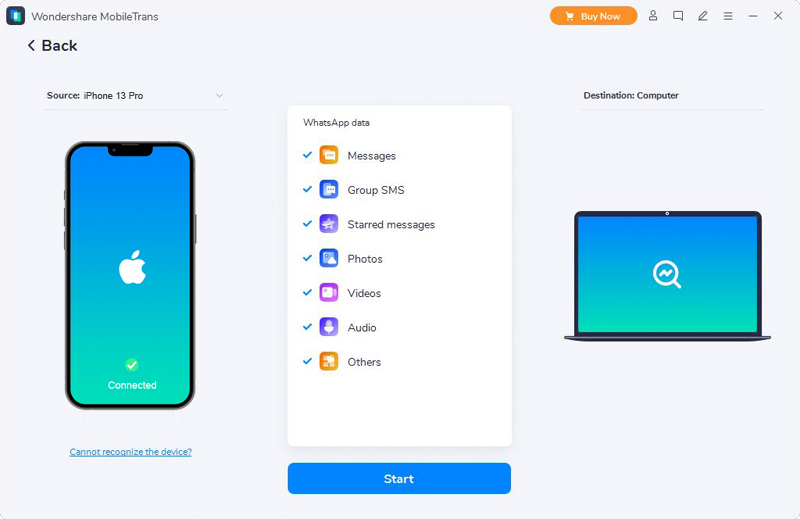
전체 백업 프로세스가 완료될 때까지 기다려 주십시오. 그러면 프로그램은 언제든지 사용할 수 있는 백업 세부 정보와 백업 파일의 저장 경로를 표시합니다.
3 부분. 백업에서 iPhone 13/13 Pro/13 Pro Max/13 mini로 WhatsApp 메시지 복원
Mobile Transfer를 사용하면 이전 WhatsApp 백업 파일을 추출하고 클릭 한 번으로 지원되는 모든 장치로 복원할 수 있습니다. 따라서 아래 단계에 따라 백업에서 새로운 iPhone 13/13 Pro/13 Pro Max/13 mini로 WhatsApp 메시지를 쉽게 복원할 수 있지만, 이것이 작동하려면 WhatsApp 메시지를 이미 백업해야 합니다.
1단계. 소프트웨어의 기본 인터페이스로 돌아간 다음 페이지 상단의 메뉴 표시줄에서 "백업 및 복원" 옵션을 탭합니다.

2단계. 필요에 따라 목록에서 해당 WhatsApp 백업 파일을 선택하고 그 다음에 나오는 "복원"을 탭합니다.
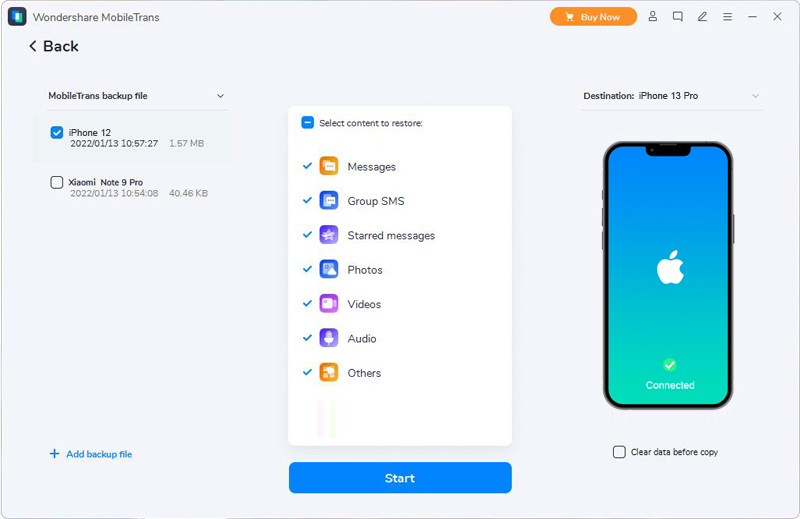
3단계. iPhone 13/13 Pro/13 Pro Max/13 mini를 컴퓨터에 연결한 다음 복원해야 하는 파일 형식을 선택하고 "시작"을 클릭합니다.
4 부분. iPhone 13/13 Pro/13 Pro Max/13 mini에서 삭제 및 손실된 WhatsApp 메시지 복구
위에서 WhatsApp 데이터를 전송하고 백업하는 방법에 대한 자세한 방법을 소개했습니다. 그러나 가족, 친구, 동료, 고객 등과 일상적으로 소통하는 과정에서 인공적이거나 인공적이지 않은 상황이 발생하여 중요한 WhatsApp 데이터가 손실될 수 있습니다. WhatsApp 데이터를 정기적으로 백업하면 이 문제를 쉽게 해결할 수 있습니다. 그러나 백업 파일이 없는 경우에는 어떻게 합니까? 그 결과는 매우 유감스럽거나 받아들일 수 없는 것일 수 있습니다. 그러나 이제 iPhone 데이터 복구를 통해 iPhone 13/13 Pro/13 Pro Max/13 mini에서 삭제 및 손실된 WhatsApp 메시지를 복구할 수 있으므로 걱정할 필요가 없습니다.
iPhone 데이터 복구 는 올인원 데이터 복구 및 관리 소프트웨어로 일년 내내 다운로드 목록의 최상위를 차지합니다. 이 소프트웨어의 도움으로 모든 모델에서 사진, 비디오, 연락처, WhatsApp 메시지 및 첨부 파일, 문자 메시지 및 첨부 파일, 캘린더, 미리 알림, 메모 및 첨부 파일, 통화 기록, Safari 책갈피 등을 포함하여 삭제되거나 손실된 데이터를 직접 복구할 수 있습니다. iPhone, iPad 및 iPod touch의 데이터를 백업하고 iTunes/iCloud 백업에서 지원되는 모든 iOS 장비로 데이터를 복원합니다. 또한 이 프로그램을 사용하면 실수로 인한 삭제, 시스템 충돌, 물 손상, 비밀번호 분실, 장치 손상, 장치 도난, 탈옥 또는 ROM 깜박임, 백업 동기화 불가능 등으로 인해 데이터가 손실되었는지 여부에 관계없이 많은 일반적인 시나리오에서 파일을 복구할 수 있습니다. ..
이제 iPhone 데이터 복구의 Windows 또는 Mac 버전을 무료로 다운로드하여 컴퓨터에 설치한 다음 아래 단계에 따라 iPhone 13/13 Pro/13 Pro Max/13 mini에서 삭제 및 손실된 WhatsApp 메시지를 복원해 보십시오. .
참고: 컴퓨터에 최신 iTunes 버전을 설치했는지 확인하십시오. 그렇지 않은 경우 프로그램에서 설치하라는 메시지를 표시합니다.
백업 없이 iPhone 13/13 Pro/13 Pro Max/13 mini에서 WhatsApp 메시지 직접 복구
1단계. 소프트웨어를 실행하고 홈페이지에서 "iOS 장치에서 복구"를 클릭합니다.

2단계. USB 케이블을 통해 iPhone 13/13 Pro/13 Pro Max/13 mini를 컴퓨터에 연결하고 휴대전화 화면에서 "신뢰"를 탭합니다.

3단계. 장치가 인식되면 "스캔 시작"을 클릭하여 계속 진행합니다.
4단계. 다음 화면으로 건너뛰면 복구할 파일 형식을 선택하라는 메시지가 표시됩니다. 삭제되고 손실된 WhatsApp 데이터를 스캔하려는 경우 "WhatsApp" 및 "WhatsApp 첨부 파일"만 확인하면 됩니다. 그런 다음 "스캔"을 클릭하여 손실된 콘텐츠에 대해 휴대전화 스캔을 시작합니다.

5단계. 스캔이 완료될 때까지 기다리면 모든 스캔 결과가 표시됩니다. 클릭하면 모든 결과를 하나씩 미리 볼 수 있습니다. 그런 다음 필요한 것을 선택하고 "복구"를 클릭하여 모두 다시 저장하십시오.

iTunes 백업에서 iPhone 13/13 Pro/13 Pro Max/13 mini로 WhatsApp 메시지 복원
1단계. 소프트웨어 홈페이지로 돌아간 다음 "iTunes 백업 파일에서 복구"를 클릭합니다.

2단계. iPhone 13/13 Pro/13 Pro Max/13 mini를 컴퓨터에 연결하고 목록에서 iTunes 백업 파일을 선택한 다음 "스캔 시작"을 클릭하여 계속 진행합니다.

3단계. 프로그램은 WhatsApp 채팅 및 WhatsApp 첨부 파일을 포함하여 선택한 백업 파일에서 복원 가능한 모든 파일을 자동으로 추출합니다. 원하는 대로 WhatsApp 데이터를 선택한 다음 "복구"를 클릭하여 다시 저장하십시오.

iCloud 백업에서 iPhone 13/13 Pro/13 Pro Max/13 mini로 WhatsApp 메시지 복원
1 단계. 소프트웨어 홈페이지로 돌아간 다음 "iCloud 백업 파일에서 복구"를 클릭하십시오.

2단계. iPhone 13/13 Pro/13 Pro Max/13 mini를 컴퓨터에 연결하고 iPhone 데이터를 백업하는 데 사용한 iCloud 계정에 로그인합니다.
3단계. iCloud 계정에 로그인한 후 다음 화면에서 "iCloud 백업" 옵션을 클릭합니다.

4 단계. 이제 모든 iCloud 백업 파일이 나열됩니다. 필요한 파일을 선택하고 "다운로드"버튼을 클릭하십시오.

그런 다음 복원하려는 파일 형식을 선택하라는 대화 상자가 나타납니다. "WhatsApp" 및 "WhatsApp 첨부 파일"을 확인하고 "다음"을 눌러 파일 추출을 시작하십시오.
5단계. 모든 데이터가 추출될 때까지 참을성 있게 기다린 다음 필요한 파일을 선택하고 "복구"를 클릭하여 다시 저장하십시오.






